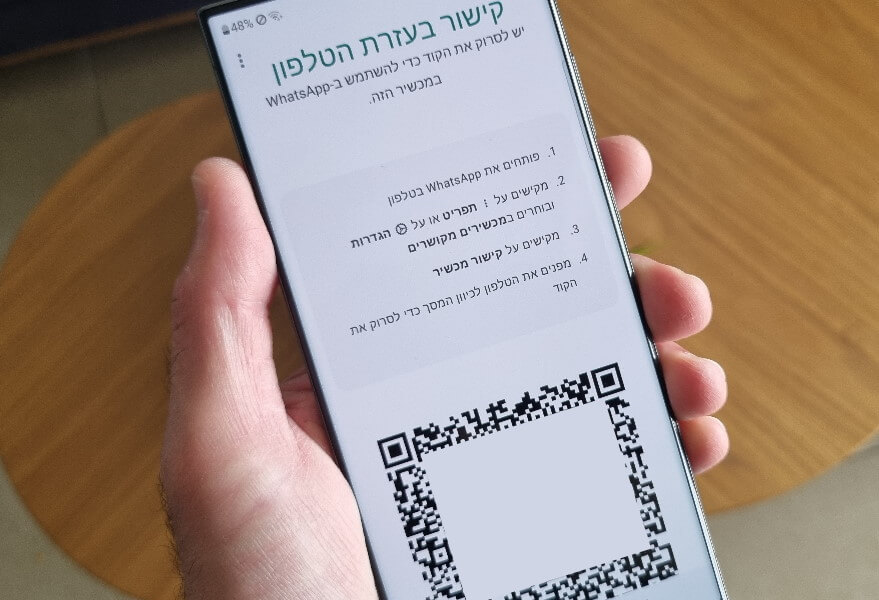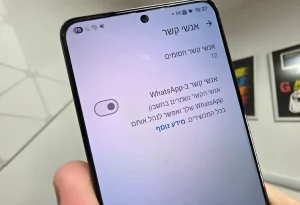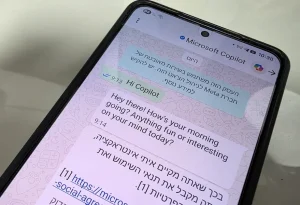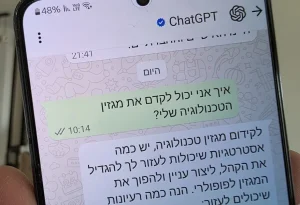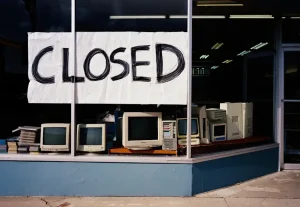כעת, החברה הודיעה כי משתמשים יכולים להתחבר לחשבון וואטסאפ אחד מ- 4 סמארטפונים שונים או לשלב מכשירים שונים, כמו סמארטפון, טאבלט ומחשב למשל.
צורת ההתחברות נשארה כמעט ללא שינוי – לוקחים את הסמארטפון הראשי וסורקים באמצעות המצלמה שלו את קוד ה- QR שמופיע בסמארטפון החדש, שאותו רוצים לחבר לחשבון הוואטסאפ. הפיצ'ר החדש זמין גם במכשירי אנדרואיד (Android) וגם באייפון (iPhone).
איך מתחברים לחשבון וואטסאפ אחד מ- 4 סמארטפונים שונים
ראשית כל, הורידו את אפליקציית וואטסאפ בסמארטפון שבו תרצו להתחבר לחשבון הוואטסאפ שלכם. לאחר מכן, פתחו את האפליקציה, בצעו את תהליך ההגדרה הראשוני הכולל הגדרת שפה והסכמה לתנאי השימוש, עד שתגיעו לחלון שבו צריך להזין את מספר הטלפון שלכם.
בחלון זה, לחצו על שלוש הנקודות שנמצאות בפינה השמאלית העליונה של החלון.
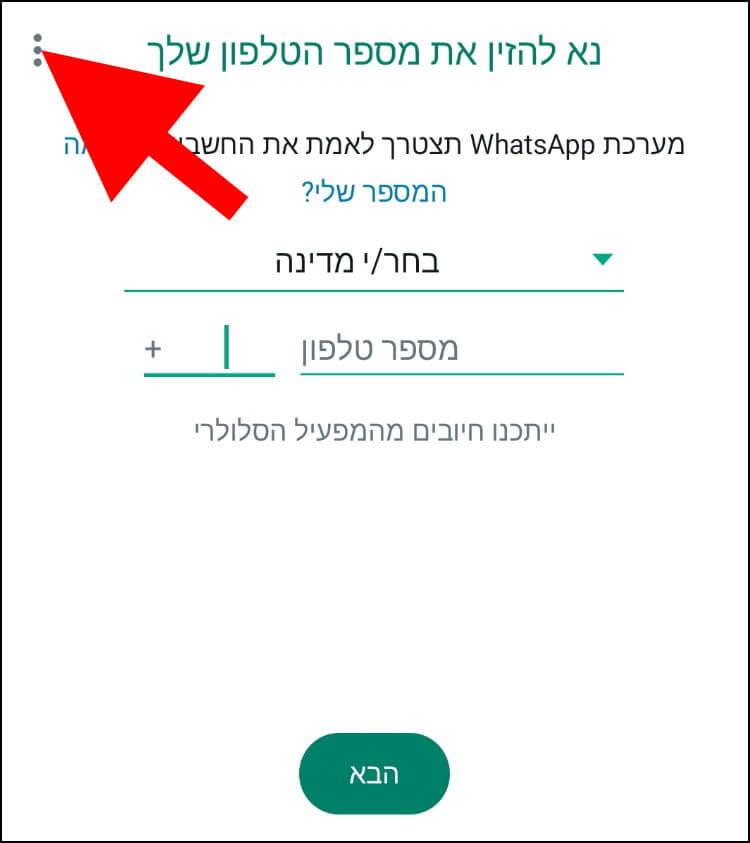
בתפריט שנפתח, לחצו על "קישור מכשיר".
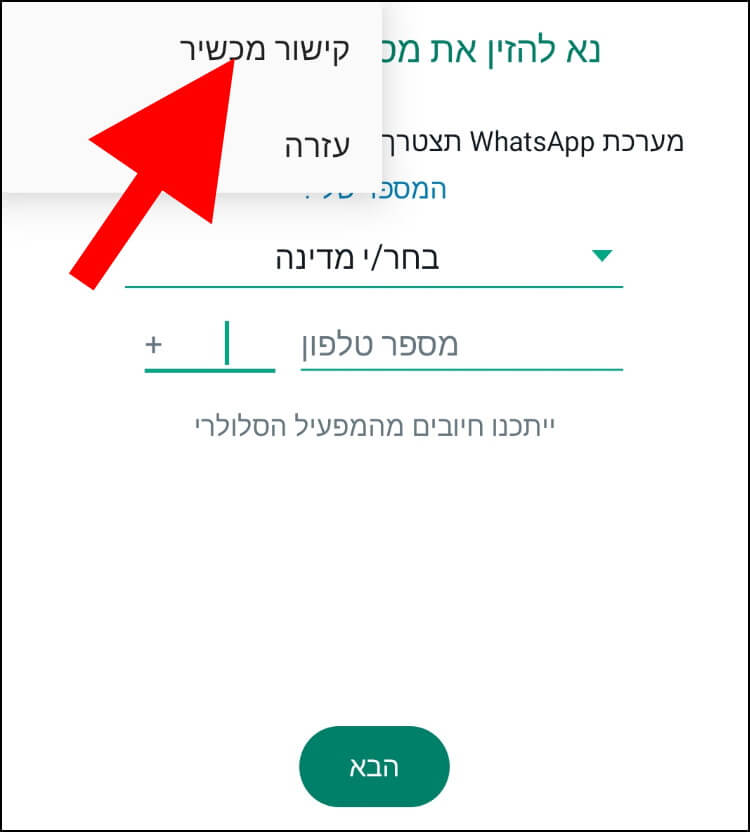
לאחר מכן, ייפתח חלון חדש שבו יופיע קוד QR.
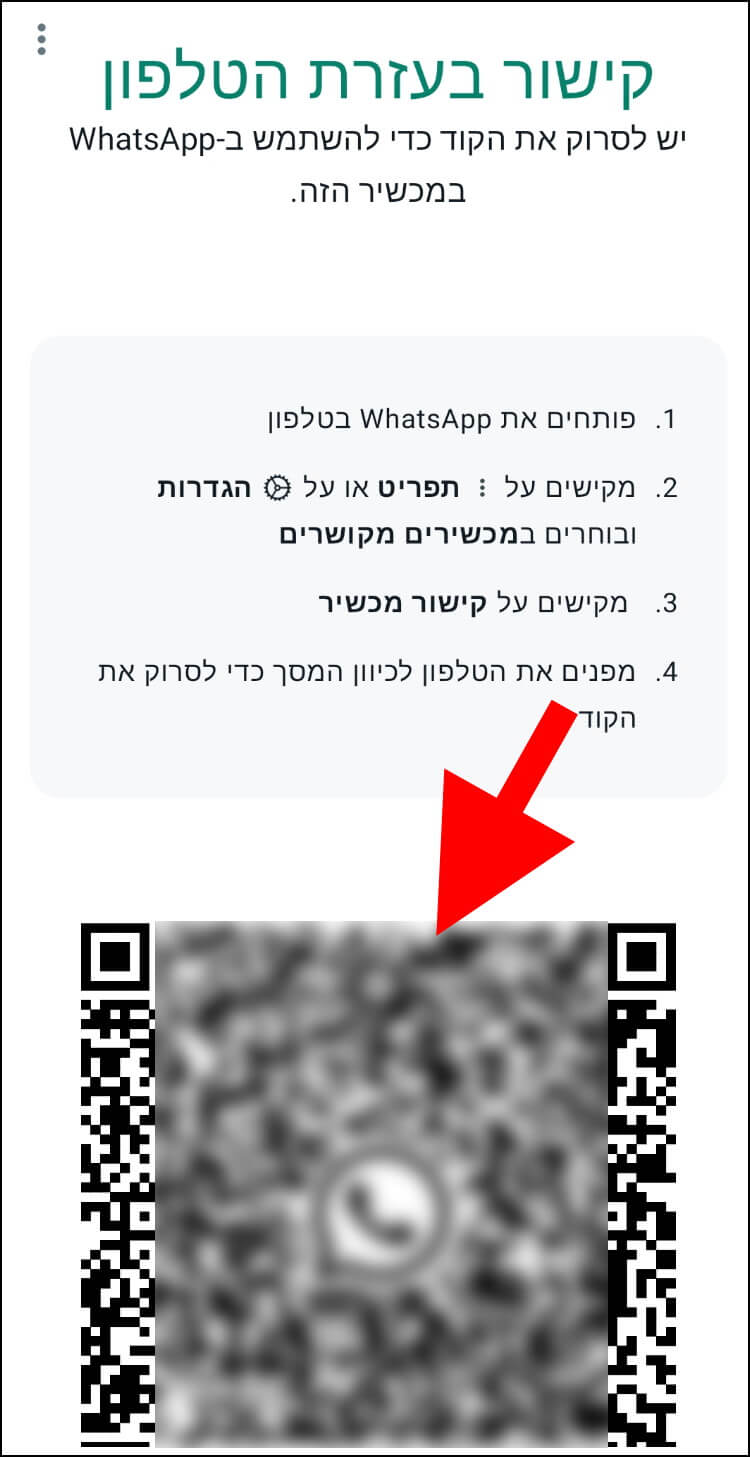
כעת, פתחו את אפליקציית וואטסאפ בסמארטפון הראשי שכבר מחובר לחשבון הוואטסאפ שלכם. בחלון הראשי של אפליקציית וואטסאפ, לחצו על שלוש הנקודות שנמצאות בפינה השמאלית העליונה של החלון.
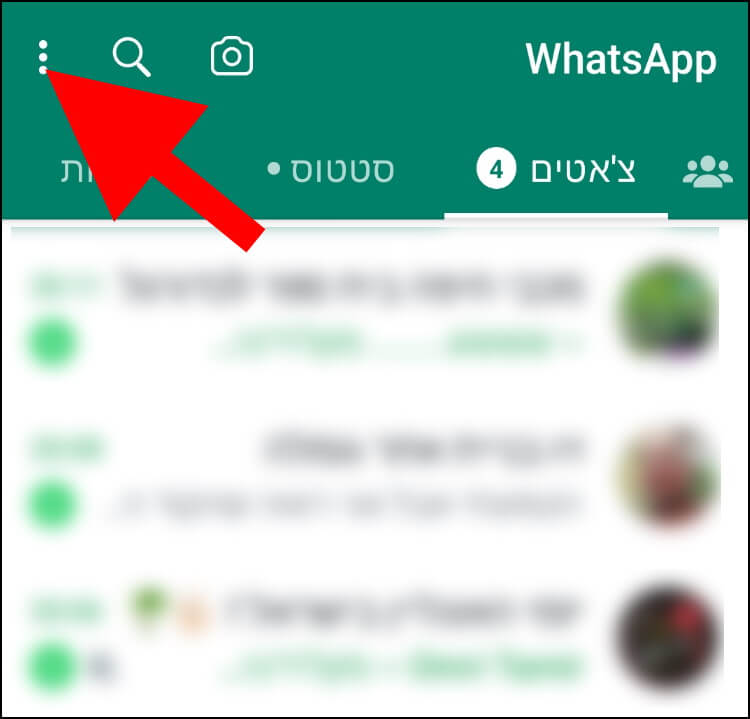
בתפריט שנפתח, לחצו על "מכשירים מקושרים".
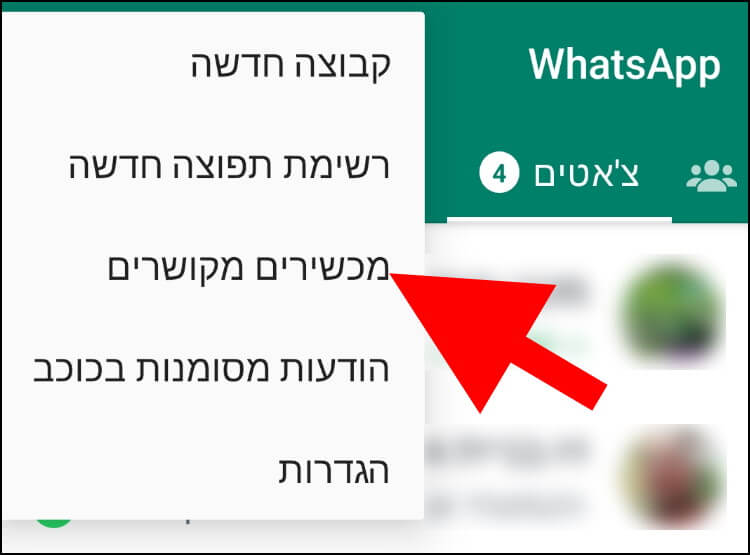
בחלון "מכשירים מקושרים", לחצו על האפשרות "קישור מכשיר" שנמצאת במרכז החלון. ייתכן שתצטרכו לאמת את זהותכם באמצעות זיהוי פנים, ציור דפוס נעילה או הזנת קוד הנעילה שלכם.
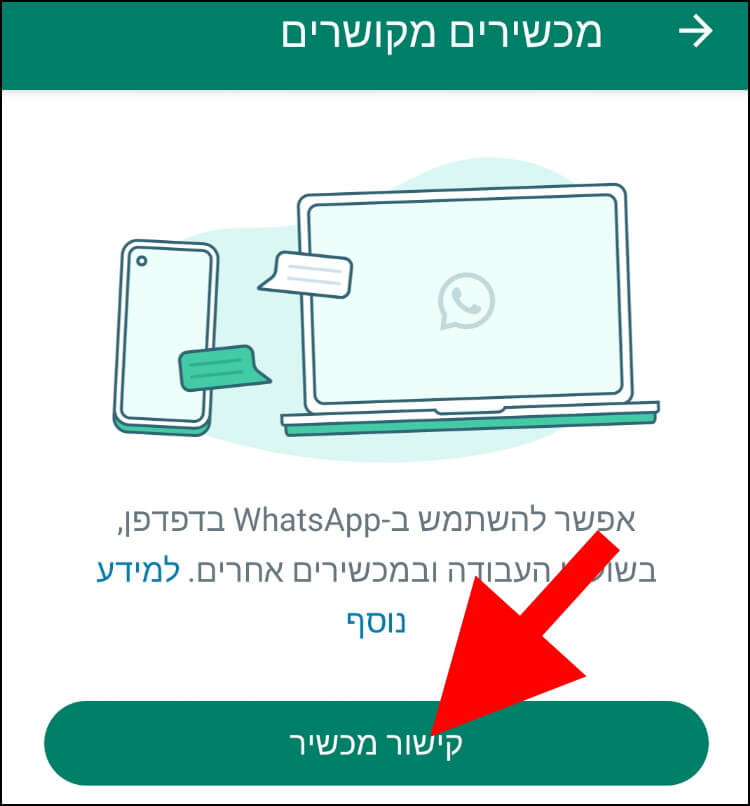
לאחר מכן, ייפתח חלון "סריקת קוד QR". סירקו באמצעות המצלמה של הסמארטפון הראשי את קוד ה- QR שמופיע בסמארטפון החדש, שאותו אתם מעוניינים לחבר לחשבון הוואטסאפ שלכם.
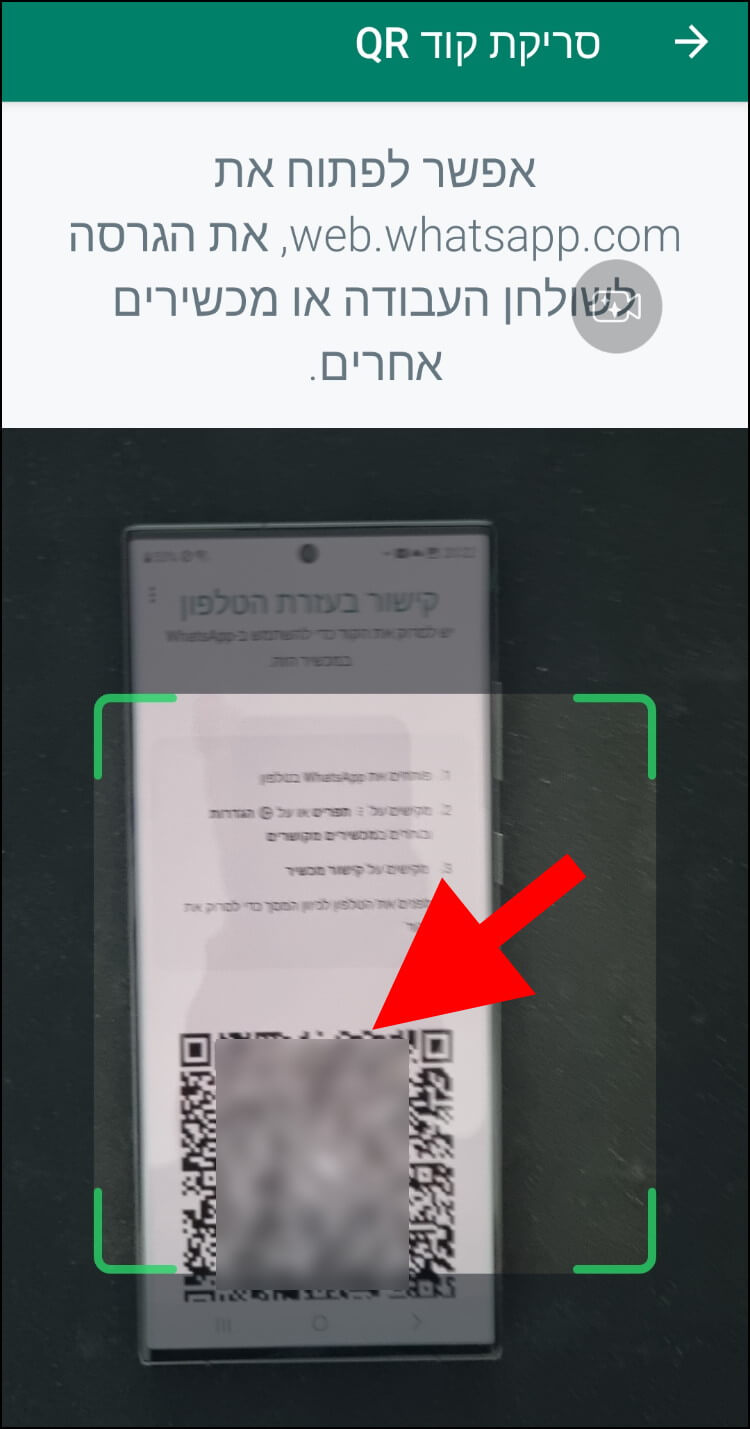
כעת, וואטסאפ תוסיף את הסמארטפון החדש לחשבון שלכם וגם תייבא אליו את כל הצ'אטים שלכם.
לאחר מכן, תוכלו להתכתב ולבצע שיחות וידאו ושיחות קוליות מחשבון הוואטסאפ שלכם דרך הסמארטפון החדש שחיברתם אליו.
איך מנתקים סמארטפונים ומכשירים אחרים מחשבון הוואטסאפ
אם אתם מעוניינים לנתק את אחד הסמארטפונים או המכשירים שחיברתם לחשבון הוואטסאפ שלכם, כנסו מהסמארטפון הראשי לחלון "מכשירים מקושרים" (הסברנו כיצד להגיע לחלון הזה בסעיפים קודמים).
בחלק התחתון של החלון, יופיעו כל המכשירים שמחוברים לחשבון הוואטסאפ שלכם. לחצו על המכשיר שאתם מעוניינים לנתק מהחשבון.
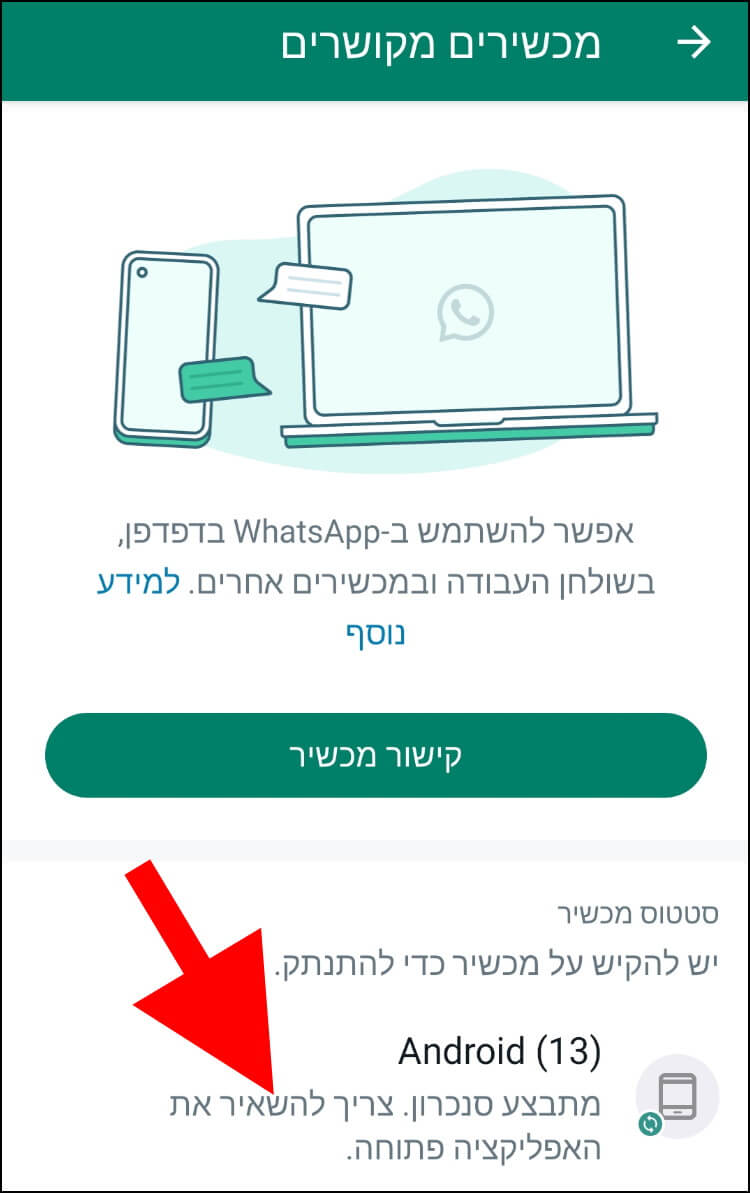
בחלון שנפתח, לחצו על "התנתקות".
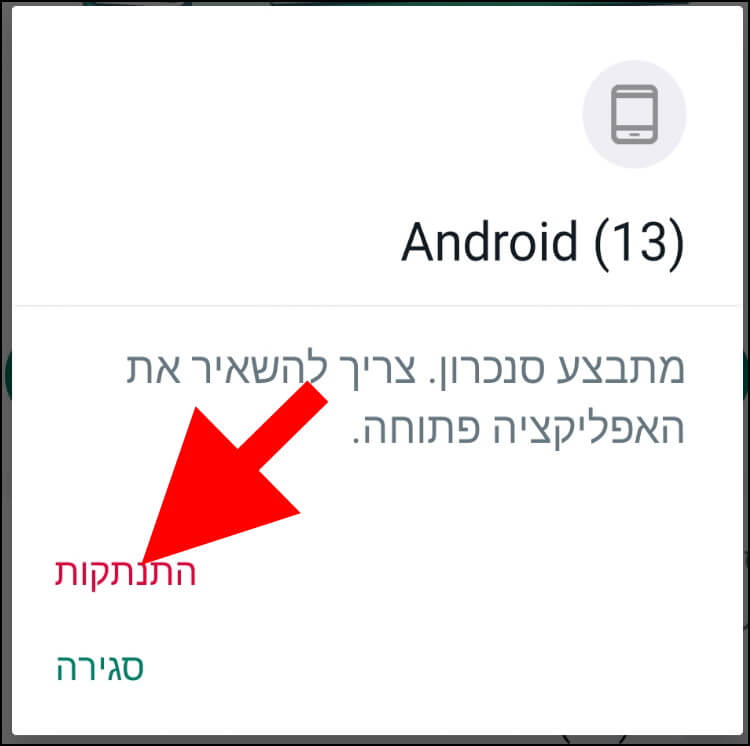
כעת, וואטסאפ תנתק את המכשיר מהחשבון שלכם ולא תהיה לו גישה אליו יותר. אלא אם כן תחליטו לחבר אותו שוב.